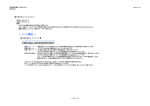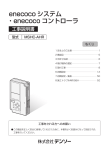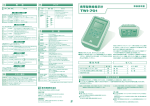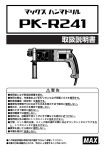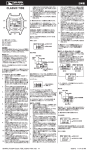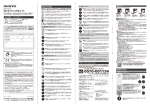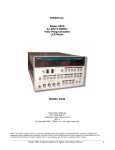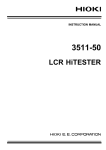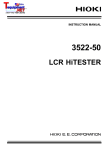Download ~ シート構成 ~ ~ 画面構成 ~
Transcript
取扱説明書のようなもの.xls 利用方法 2010/3/10 ■ 利用方法 for Version 0.01β 作成日:2009/12/11 更新日:2010/03/10 概要: 使い方や情報の意味などを簡単に説明します。 なお、今後のバージョンでは入力画面が追加される可能性があるためこの画面のボタンは利用しなくなるかもしれません。 機能の概要については、 概要 のシートをご覧ください。 ~ シート構成 ~ ■ 初期状態のシートについて ■ 概要シート ・・・・・・・ 睡眠日誌メーカーの利用についての免責情報や問合せ先、注意事項などが載っています。 睡眠日誌シート ・・・・ プログラム本体及び睡眠日誌フォーマットそのものです。 東経一覧シート ・・・・ 主要地(国立天文台HP記載)の緯度経度が一覧化されています。 プログラムを利用する際には、ユーザが直接操作する必要のないシートです。 東京日の出時刻 ・・・ 国立天文台HPより抜粋した東京駅の緯度経度についての日の出開始時刻が一覧化されています。 プログラムを利用する際には、ユーザが直接操作する必要のないシートです。 ただし、2010年以降のメラトニン分泌開始時刻を計算するためにはこのシートを手動更新してもらう 必要があります。(当面の更新方法は、ブログで記載されていく予定です。) これらのシート以外は含まれていませんので、他のシートがあれば改変の可能性があります。 また、シート名はプログラム内でも固定で使用する仕組みにしています。 ユーザの操作やウィルスなどの改造などでシート名が変更されていたりすると動作しませんのでご注意ください。 ~ 画面構成 ~ ■ ボタン と システム設定項目について ■ ◎ ボタン解説 参照ボタン ・・・ お住まいの地域を選択するためのダイアログを表示します。 色初期化 ・・・ マクロで使用されるシステム色 を最初の値に戻します。 実行 ・・・ 1日単位で睡眠日誌の描画を実施します。 マクロテスト ・・・ プログラムのバージョンを表示します。 入れ替え ・・・ 現在実行できません。 フォーマット作成 ・・・ 指定した日数分、空のフォーマットを作成します。 手書きで睡眠日誌を利用したい場合などにご利用ください。 印刷用 / 解除 ・・・ お医者様提出の際に必要のない項目を非表示にします。 前回、提出した翌日の欄(の眠気のらん)を選択してから実行すると、その日より前の情報も非表示にします。 睡眠時間算出 ・・・ 描画結果から睡眠時間、うとうとしていた時間、睡眠以外 の時間の合計を出力します。 この時、その日以降の日付の情報についても連続して実行できます。 その際、1週間以上連続実行されると最初の1週間分での平均睡眠時刻などを記載します。 連続実行 ・・・ 「実行」 ボタンでは、指定した1日分だけ睡眠日誌を描画しますが、このボタンを押すとその日付以降、データがある分については すべて描画します。 連続して処理を行うものはこの処理も含め、5日に1回処理を継続するか確認するためのダイアログが表示されます。 途中で止めたい場合などは、そのタイミングで停止させてください。 メラトニン時刻算出 ・・・ 指定した日付以降のメラトニン分泌開始予想時刻 、日の出時刻、体内時計リセット想定時刻を記載します。 1 / 9 ページ 取扱説明書のようなもの.xls 利用方法 2010/3/10 ◎ システム設定項目解説 地域 ・・・ お住まいの地域の情報が入力されています。となりの参照ボタンを押して、情報を入力できます。 この情報は、お住まいの地域を指定することで日の出時刻をより正確に算出するために使用されます。 対象年 ・・・ 記入対象の年を入力します。 今回のバージョン 0.01β では2010年を越えて処理することはできません。 薬 A ~ C ・・・・ A ~ C のアルファベットの横の色がその薬を服用した時刻を表示する際に使用される色です。 薬の名前 及び 用量については自由記述ですので、くすりの正式名称などを入力してください。 気になるのが、3つ以上の薬を服用される方です。こちらは今後作成するバージョンで対応するかもしれません。 連続実行 ・・・ この欄は、システムで自動で書き換えています。通常は、不可ですが、許可 と記入しておくと不要なメッセージボックスを 表示しなくなります。(ただし、すぐに不可に戻されます。) 表示状態 ・・・ 現在のシートが印刷用のフォーマットになっているかどうかを示します。 印刷用であれば、印刷用、印刷用ではなければ、印刷解除 となっています。 ほとんどの機能が印刷用のフォーマットでは実行できないようになっていますので、必要に応じて印刷用/解除ボタンを実行してください。 システム ・・・ この欄には、このマクロで取り扱う情報をどの色で着色して表示するかの色が指定されています。 A B C D E F A B C D E F ・・・ 眠気の色 ・・・ うとうとの色 ・・・ 眠気以外の色 ・・・ 日の出予想時刻の色 ・・・ メラトニン分泌開始予想時刻が翌日になってしまった場合の色 ・・・ メラトニン分泌開始予想時刻が当日中の場合の色 ■ 入力フォーマットについて ■ ◎ セル項目解説 1 ブランク時: 1 6 1 2 3 1 7 5 1 9 4 8 1 1 1 1 ・・・ 眠気(寝ていた時刻)を 開始時刻-終了時刻 の要領で記入します。複数の場合は、カンマ( ,)で区切ります。 2 ・・・ うとうと していた時刻を 開始時刻-終了時刻 の要領で記入します。複数の場合は、カンマ(,)で区切ります。 3 ・・・ 眠気以外(横になっていた)の時刻を 開始時刻-終了時刻 の要領で記入します。複数の場合は、カンマ(,)で区切ります。 4 ・・・ 薬の服用した時刻を 薬の略名-時刻 の要領で記入します。複数の場合は、カンマ(,)で区切ります。 5 ・・・ 自由記入欄です。小さい欄ですが医者に見せたくないことなどを記入できます。(その場合、印刷用画面で印刷してください。) 6 ・・・ 備考。。。とありますが、予約カラムのようなもので使用しません。 7 ・・・ 起きたときの気分を1~3 で記入します。1が最も悪く、3が最も良好であることを示します。 8 ・・・ 完全に朝目が覚めるまでに夜中何度目を覚ましたか。その回数を記入します。 9 ・・・ 記入対象月を記入します。 10 ・・・ 記入対象日を記入します。 11 ・・・ 曜日が表示されます。(2010年度中は対象年を使用した計算式で求められれます。) 12 ・・・ 眠気 及び うとうとしていた時刻が描画されます。 13 ・・・ 眠気以外の時刻と、日の出時刻、メラトニン分泌開始予想時刻 が描画されます。 14 ・・・ 薬の服用時刻が描画されます。 15 ・・・ 自由記入欄です。この欄は、印刷用フォーマット時でも表示されていますので、先生に伝えたいことなどを書いて置けます。 16 ・・・ その日の睡眠時間、うとうとしていた時間、睡眠以外の時間 と メラトニン分泌予想時刻情報などが表示されます。 描画結果: 眠気(寝ていた時間) 眠気以外(横になっていた)時 うとうとしていた時 薬B の服用時 日の出時 薬Aの服用時 メラトニン分泌予想時 メラトニン分泌予想時刻が翌日にまたいでいる分の時 2 / 9 ページ 取扱説明書のようなもの.xls 利用方法 2010/3/10 ~ 使い方 ~ ■ Step1 入力してみる ■ まず最初に、睡眠日誌メーカーを開きましょう。 睡眠日誌シート を開いてその日の睡眠情報を記入します。 睡眠日誌には、眠気の程度として以下の情報を記入することになっています。 眠気 ・・・・・・・・ ぐっすり寝ていた時刻 うとうと ・・・・・・ うとうとしていた時刻 または、眠気の強かった時刻 眠気以外 ・・・ 消灯中の時刻や横になっていた時刻 薬の服用 ・・・ 薬を服用した時刻 また、病院によっては以下の情報を記入するタイプの睡眠日誌もあるようです。 気分 ・・・ 起床時の気分を数値で示したもの。 3 が最もよく、1が最悪です。 覚醒回数 ・・・・ 夜中に何度目を覚ましたかを回数で記入。 ほかにも眠気以外の症状があれば以下のような印で記入することもありますが、この点はプログラムで自動化されていません。 必要に応じて、自由記入の欄や眠気以外の欄に該当する印を記入して対応してください。 ● ・・・ 情動脱力発作 : 笑う、喜ぶ、驚くなどの強い衝撃により急に起こる一時的な脱力発作です。 脱力の程度は、ろれつが回らなくなる程度のものから、首だけが倒れるものや、ひざから くずれるようにして、床に倒れてしまうものまでさまざまです。 ▲ ・・・ 睡眠麻痺 : 入眠時に体を動かすことができなくなる状態で、いわゆる”金縛り”のことです。 ■ ・・・ 入眠時幻覚 : 入民事に鮮明で生々しい夢 ”幻覚”をみることで、何かが聞こえるような感じがしたり、 体を触られているような感じがしたりします。) とりあえず、このマクロで最低限入力しておきたいのは以下の図で赤く色づけされた項目です。 眠気、うとうと、眠気以外 には以下の要領で時刻を入力します。 基本的に 通常の24時間での時刻表記 ●●:●● のコロン(:)を抜いた状態で時刻を表記し、開始時刻と終了時刻の間をハイフン(-)でつなぐだけです。 なお、入力可能な文字は半角数字とハイフン(-)、小カッコ ( と、小カッコ閉じ ) 、カンマ( , ) だけです。 当日の零時から当日の23時59分までの間に開始時刻と終了時刻があるもの 例) 午前1時10分 から 午前7時 の場合 → 0110-1900 当日の23時から翌日の午前7時までの時刻の場合(つまり日をまたいでいる場合) 例) 当日の23時から翌朝の午前7時 の場合 → 2300-0700 ※ なお、日をまたいだ情報は、翌日の記入欄にも自動的に挿入されます。 この時、前日からの開始時刻であることを示すために上記の図のようにカッコ() で括られて表記されます。 記入対象時刻が複数ある場合 例) 当日の午前1時10分から午前7時と23時から翌日の午前7時の場合 → 0110-1900,2300-0700 ※ この時、表記する順番は関係ありませんので、2300-0700,0110-1900 でもかまいません。 薬の服用時刻の記入は、以下の要領で行います。 薬の名称一覧の先頭の文字をハイフン(-)で服用した時刻とつないで記入します。 ↓ 薬の場合、開始時刻と終了時刻という情報はないため(と思ってますが、問題あればご報告ください)、 以下のように表記します。 例) 「くすり その1」 を14時に服用した場合 → A-1400 複数回、または複数の薬を服用した場合には以下のように表記します。 例) 「くすり その1」を14時と20時に、「くすり その2 」 を16時に服用した場合 → A-1400,A-2000,B-1600 気分、覚醒回数 についてはプログラムでは特に利用していないため、必要に応じて数値を入力してください。 その際、以下の条件で即座に色づけされます。 ※ なお、これらの条件は今後ある程度変更できるようにするかもしれません。 気分 1:入力項目を赤く着色します 2:入力項目を黄色く着色します。 3:入力項目に変化はありません。 覚醒回数 1 ~ 3:入力項目に変化はありません。 4 ~ 6:入力項目を黄色く着色します。 7 以上:入力項目を赤く着色します。 3 / 9 ページ 取扱説明書のようなもの.xls 利用方法 2010/3/10 ■ Step 2. 実行してみる ■ 入力が完了したら早速実行です。 記入した日付の 「眠気」 という項目をクリックしてください。※ 眠気というセルを選択していないと実行できないようにしてあります。 その後、「実行」 というボタンを押します。(まだ押さないでくださいね。) 実行ボタンが押されるとその日の情報を使用して、睡眠日誌が描画されます。 眠気、うとうと、眠気以外、薬服用の欄のいずれかに未入力の欄があると以下の様にメッセージが表示されますが、 これは、エラーではなく未入力だったので未入力(つまり眠気のあった時刻などが存在しなかったため未記入)である ことをしめすために、「なし」 って、記入しておきます。と教えてくれているだけのメッセージです。 ※ これは、眠気以外の欄 が未入力のままだったので、 なし という文字を変わりに入れておきます。と、いうことです。 逆にすでに前回実行結果などで なし と記入されていた場合には、そのことを示すように以下のようなメッセージが表示されます。 ※ これは、うとうとの欄 に なし が入力されていました。と、いうことです。 実行が終了すると、翌日情報を記入するための記入欄を自動作成するか聞いてきます。 「はい」を押すと、翌日の記入欄を作成します。 「いいえ」 を押すと、翌日の記入欄は作成せずに終了します。 また、すでに翌日の情報を入力済みであったり入力欄だけ先に作成していた場合は上のメッセージで 「はい」を押していたとしても、以下のようなメッセージが表示されます。 翌日の記入欄が作成すみの場合:(眠気、うとうと、眠気以外、薬の欄が未入力 または なしが記入されているかは無関係です。) 「 はい 」 を押すと、翌日の記入欄に記載された情報すべてが新しい入力欄で上書きされて消えてしまいます。 「いいえ」 の場合は、そのまま処理を終了します。 日付をまたいだ時刻情報を指定した場合にも翌日の書式を自動生成していいのか確認されます。 ただし、このダイアログが曲者です(笑 「 はい 」 を押すと、翌日の記入欄に記載された情報すべてが新しい入力欄と前日からまたがった情報で 上書きされて消えてしまいます。 「いいえ」 を押すと、すでに入力済みの翌日の情報にまたがった情報だけを追記してくれます。 「キャンセル」を押すと、翌日のフォーマットを自動作成もしない上に、またいだ情報も未記入のまま終了します。 キャンセルの場合だけ、以下のメッセージを表示しています。 なお、これらの確認ダイアログは、「連続実行」 ボタンを押して、おこなった場合には表示されません。 ※ 日付またぎ情報は常に挿入処理で実行されます。 .... ということで、説明は終わりです。 早速、入力した日付の情報で描画を実行してみてください。 また、基本的操作もこれで終わりです。 あとはケースバイの操作となりますが、提出直前などは前回提出日翌日から「連続実行」させることで途中、 実行し忘れた日など、入力内容と描画結果がずれている問題を解決してくれますので、ぜひ利用してみてください。 ただし、先にファイルの記入内容のバックアップをお願いします。 (記入結果が消えてしまう可能性もあるので) 4 / 9 ページ 取扱説明書のようなもの.xls 利用方法 2010/3/10 ■ Step3. 保存する ■ このマクロには、自動保存機能はありません。 そのため、記入後はご自分でファイルセーブしてください。 睡眠日誌シートの更新日は自動で記入されます。 ■ ケースバイ その1 所在地設定 ■ 地域の欄には、最寄の地域を設定できます。 その地域からは日の出時刻を算出し、メラトニン分泌開始予想時刻の算出に利用しています。 地域選択は、「参照」 ボタンを押すことで表示される画面から設定できます。 参照ボタンが押されると以下の画面が開きます。 この画面からお住まいの地域に最も近い場所を指定し、「OK 」 ボタンを押します。 すると、指定された場所が 地域の欄に反映され、メラトニン分泌開始時刻の算出に利用できるようになります。 なお、お住まいの地域が一覧に該当しない場所の場合、ご自分で緯度経度を調べて利用できるボタンを 今後、開放する予定ですのでお待ちください。 ■ ケースバイ その2 色初期化 ■ この睡眠日誌メーカー(って、ファイル名ですよ。)では、眠気や眠気以外などを描画する際に使用する色を 自由に変更できます。 何度か変更しているときに配色が気に入らないなど初期値に戻したくなったらこのボタンを押してください。 「色初期化」ボタンを押すと、以下のようなメッセージが表示されます。 「はい」を押すと配色設定の初期化が実行されます。 「いいえ」を押すと何もしないで終了します。 この時、「はい」を押して配色設定を初期化しても、その初期化された配色で再描画(日誌の描画実行)が 行われない限り、すでに描画済みの情報には反映されません。 つまり、その初期化した以降に描画した分からその色が使用されるということです。 逆にこれを利用して、変更した日以降と前で色を分けておくこともできます。 ■ ケースバイ その3 フォーマット作成 ■ 空の入力欄だけを作成して、手書きで塗りつぶしたいなどの方は、以下のボタンを押すとその日付以降に 空の入力欄を指定日数分作成してくれます。 このボタンを押すと、以下の入力画面が表示されますので 1 ~ 99 の数字を 入力して、「OK」 ボタンを押してください。 入力された数字の日数分のブランク入力欄を自動作成します。 5 / 9 ページ 取扱説明書のようなもの.xls 利用方法 2010/3/10 この時、翌日以降の入力欄がすでにある場合などに上書きするかなどの 確認メッセージが表示されます。 これらを表示せずすべて上書きで問題なければ続いて表示される以下のメッセージ画面で 「いいえ」 を押してください。 上記のようなダイアログが日数分表示されます。 一気に作成して終了します。 なお、現在2010年を越えても作成できますが、面倒なことになるのでやらないほうがいいです。 ※ 参考までにその場合の警告メッセージです。 この画面で「はい」を押すと、自動作成は継続されますが対象年を無視した曜日計算式で ブランクの入力欄を作成し始めるため、後から手作業で修正することになります。 年をまたいだ睡眠日誌の作成については、別途ホームページなどで説明する予定です。 ■ ケースバイ その4 連続実行 ■ ※ この機能の場合は特に、バックアップファイルを作ってから実行してください。 上から順番に入力情報を基にして翌日情報を書き換えていくことがあります。 正直、毎日描画していくのが面倒な人はコチラのボタンを押してください。 提出直前などに全描画し直しするためのものです。 実行するかを聞かれるので、実行する場合は「はい」を押します。 連続実行される処理は、5日処理するごとに上のようなメッセージが表示されます。 1日処理するたびに、この表示を見たければ 「はい」 を押してください。 この時点で処理を一旦終了させたければ 「いいえ」を押すと、連続実行が止まります。 「キャンセル」 を押すと5日処理するごとにこの確認が表示されるようになります。 連続実行には、描画 → 睡眠時間集計 → メラトニン分泌開始時刻算出 が一気に実行されるようになっています。 描画が完了すると以下のメッセージが表示されます。 「はい」を押すと集計を開始し、集計結果を記入してくれます。 また、集計された情報は最後の日の情報がブランクでも集計しているためダイアログでその日の分を除いた情報を メッセージ表示して教えてくれます。 このダイアログで表示している通り、1日枚の集計結果はその日の上部に、複数日分の集計結果は、 そのシートの上部に表示されます。 また、1週間以上集計すると最初の1週目だけの集計情報も記載されます。 例 ) 1週間未満の集計情報 例 ) 1週間以上の集計情報 6 / 9 ページ 取扱説明書のようなもの.xls 利用方法 2010/3/10 例 ) 1日枚の集計情報 睡眠時間の集計が終わると、メラトニン分泌予想時刻の描画処理が実行されます。 この機能は、本来の睡眠日誌の記入情報とは外れた情報ですので、不要な方は実行する必要はありません。 あくまでも予想時刻と自分の入眠開始時刻がそろってきているかを確認するための参考情報です。 「はい」 を押すと、メラトニン分泌開始予想時刻を描画します。 「いいえ」を押すと、この処理は実行されません。 完了すると以下のメッセージが表示されます。 なお、医者への提出用には本来メラトニン情報などは不要です。 その場合、以下のシステム色を無色にしてメラトニン描画だけ再実行してください。 (後で戻せるように色を覚えて置いてください。) ■ ケースバイ その5 印刷用フォーマットの表示 ■ この日誌メーカーには、診察などでお医者様に提出する際に必要なフォーマット以外の情報が 記録できるようになっています。 これらは、通院する病院によって形式が異なるためすべてには対応できませんが、 おおよそ、病院に報告する際の記録で必要なものだけの表示に切り替えるのが このボタンです。(表示状態を切り替えるだけなのでデータはいじらることはありません。) このボタンを実行する際は、他のボタンとはちょっと動きが違います。 他のボタンでは、常に ”眠気" というセルを選択してから出ないと実行できないようになっていますが、 このボタンは、どこを選択していても実行できます。 また、あえて "眠気"というセル(と同じ行)を選択してから実行すると、その日以前も非表示にするかを 指定することができます。 これにより、提出日より前は印刷したくない場合などにご利用ください。 眠気 を選択してから実行した場合 「 はい」 をクリックすると、選択している眠気セルの位置の日付以前を非表示にするための処理が 実行可能となります。(この段階ではすぐに実行はされません。もう一度確認されます。) 「いいえ」 をクリックすると通常の印刷用フォーマット整形が開始されます。 眠気 以外を選択してから実行した場合 これは、一部の睡眠日誌には気分の記録や覚醒回数の記録が不要なものがあるためです。 受診している病院の日誌にあわせ表示するかを指定してください。 「はい」 をクリックすると、気分 と 覚醒回数の記入欄を表示したままになります。 「いいえ」 をクリックすると、気分 と 覚醒回数の記入欄を表示されなくなります。 印刷用ではない表示状態(入力用の状態です。) 「はい」 の場合の表示例 ※ すみません。明らかに突貫工事です。(笑 「いいえ」 の場合の表示例 7 / 9 ページ 取扱説明書のようなもの.xls 利用方法 2010/3/10 眠気を選択してから実行した場合には、さらにここから眠気セル日以前の日付の情報を 非表示にするための処理を実施しても良いかを聞いてきます。 「 はい 」 を押した場合には、選択されていた眠気のセルよりも以前の日付の情報は、 非表示となります。 「いいえ」 を押した場合には、何もせずに処理を終了します。 表示切替が完了するとシステム情報が以下のように切り替わります。 非表示前状態 非表示後状態 印刷解除が印刷用になっています。 また、印刷が終わり入力したい場合には、印刷用ではなく印刷解除状態に戻す必要があります。 その場合もこのボタンを押してください。 このボタンは、どこを選択していても問題ありません。 すぐに実行されてすぐに完了します。 完了後の表示は以下のようになります。 印刷用が印刷解除になっています。 やっぱりよく分からない人のために・・。 使用例 ) たとえば、前回提出した日以前を非表示とするなら・・・ 前回提出した日の最後の情報(3月9 日) 提出した日の翌日の眠気を選択す る。 前回提出した日の翌日の情報(3月10 日) 前回提出した日の2日後の情報(3月11 日) この状態で、印刷用ボタンをクリックすると・・・ クリック!! 提出日以前を非表示にするか聞かれるので、「はい」を押します。 クリック!! 気分などの表示が必要か聞かれるのでお好きなほうをクリック。 お好きなほうをクリック! 今回は「はい」を押します。 改めて、提出日以前の日付の情報を非表示にしていいか聞かれるので、 「はい」 をおします。 クリック!! 8 / 9 ページ 取扱説明書のようなもの.xls 利用方法 2010/3/10 こんな感じになります。 後は、自分で印刷レイアウトを調節して、印刷してお医者さんに見せてください。 プリンタを持っていない人は、PDF ファイルに変換して、ネットの印刷サービスを 利用すればできますよ。(私はそうしています。) PDF作成は、無料のソフトがありますし、ネットの印刷サービスなら1枚20円(カラーは60円) で利用できます。 ■ 付録・詳細な記入ルールなど ■ 記入項目は、上の図の赤い着色部分となります。 たとえば、眠気(寝ていた時刻)が19時から20時59分の間とします。 その場合、以下のように入力します。 例) 19時 ~ 20時59分 → 1900-2059 一般的に使われる、19:00 といった表記は使用されません。コロン(:)を抜いた表記で入力します。 この入力ルールを間違えると以下のように 難解な(苦笑) メッセージが表示されます。 ※ 以下の表示は、今後入力画面を使って入力する場合には表示されなくなるかもしれません。 また、時刻は60分で1時間繰り上がりますので、下に桁には00~59 までしか指定できません。 その場合、以下のメッセージが表示されます。 以下の例で言えば、" 眠気以外 " の記入欄 にいくつか記入された時刻情報が存在し、そのうち 2つめの情報が0000 ~ 2359 の間ではないよ。と、警告しているわけです。 当然、この情報が残っている限り睡眠日誌の描画は実行されません。 複雑なのが、眠気(寝ていた時刻)が、前日の23時から当日の午前8時までの場合です。 その場合は、以下のような入力を行います。 ただし、この記入は前日の情報で描画を実行されていればすでにプログラムで自動挿入されています。 例) 前日23時~今日の午前8時 → (2300-0800) 9 / 9 ページ